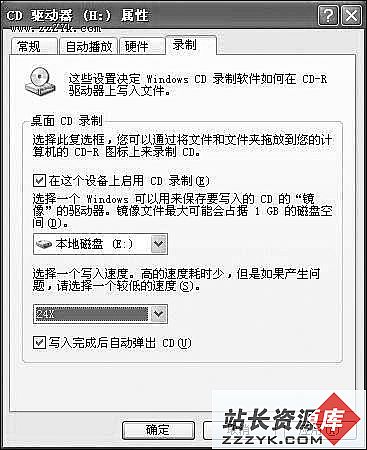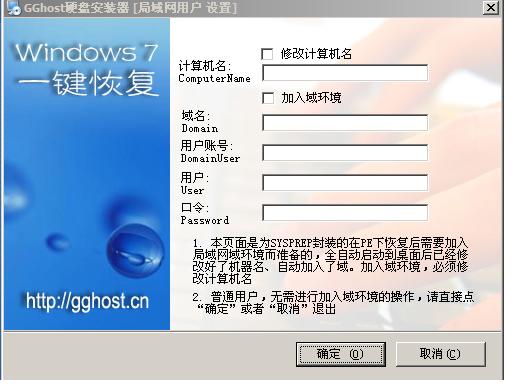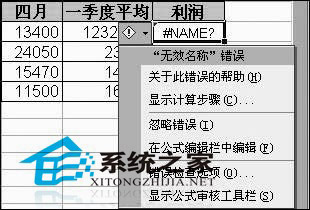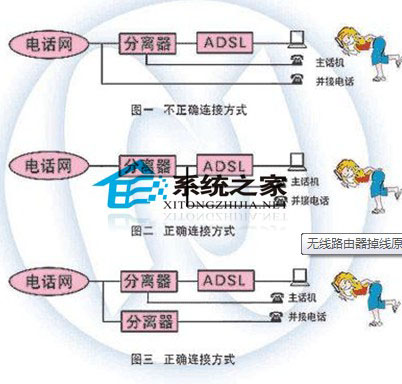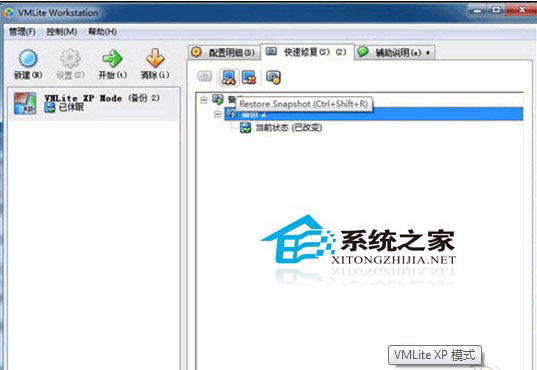Windows XP也能刻录光盘
一、基本设置
Windows XP能够识别当前很多品牌的刻录机,因此在安装好刻录机后系统会自动识别。要想更好地使用Windows XP的刻录功能,在使用前还需要对刻录机进行相应的设置。在我的电脑上单击右键,在随后弹出一个快捷菜单中选择“属性”,随后弹出一个“CD-RW驱动程序”对话框,选择“刻录”标签项(如图)即可进行设置。
图11.启用刻录功能
勾选“在这个设备上启用CD录制”复选框,即可启用刻录机的光盘刻录功能,如果不勾选此复选框,刻录机只能作为只读光驱使用;
启用了Windows XP的刻录功能后,我们就可以用操作硬盘文件的方法对“CD驱动器”中的文件进行读、写、删除操作。例如,可以在资源管理器中用选定、拖放的方法向“CD驱动器”复制文件或文件夹;也可以用“移动”、“剪切”、“复制”、“粘贴”或“发送到”的方法向“CD驱动器”添加文件,还可以删除“CD驱动器”中的文件或文件夹。
豆仔提示:上述指向“CD驱动器”的文件操作并不是向光盘刻录文件,而是将需要刻录的的文件存储在Windows XP提供的临时文件夹中。
2.“镜像”驱动器的设置
Windows XP实施刻录时需使用一部分硬盘空间作为缓冲磁盘存储镜像文件,缓冲磁盘由用户在“本地磁盘”下拉选择框中选择确定,一般情况下,刻录光盘时产生的文件接近1GB,设置后需检查一下选择的磁盘分区是否保留有足够的空间。建议不要将驱动器的缓存文件设置在“本地磁盘C:”上。
3.刻录速度设置我们可以根据实际情况在此自行设置当前刻录机的刻录速度,在此建议选择24×即可。
以上几项设置后勾选下面的“写入完成后是否自动弹出CD”复选框,以后刻录机在完成光盘刻录后会自动弹出刻录光盘。